
Joseph Goodman
0
2879
57
Achillova pata vašeho iPhone je výdrž baterie, ale většina chytrých telefonů trpí stejným problémem. Přes baterie s vyšší kapacitou a energeticky účinnějšími součástkami se technologie baterií nevyvinula stejným způsobem jako zbytek vašeho telefonu za posledních několik let.
Každá aktualizace systému iOS obvykle přináší spoustu stížností na výdrž baterie a iOS 10 iOS 10 je tady! Proč byste měli právě teď upgradovat iOS 10 je tady! Proč byste měli upgradovat právě teď Desátá revize mobilního operačního systému společnosti Apple je zde. To je, jak upgradovat právě teď zdarma. není výjimkou. Počáteční testy baterií jsou pozitivní, zejména na starších zařízeních, ale stále můžete udělat několik věcí, které vám pomohou iPhone vydržet déle.
Post-Upgrade Battery Hit
Ihned po upgradu telefonu na iOS 10 (nebo jakoukoli jinou verzi) se pravděpodobně setkáte s kratší výdrží baterie. Jedním z důvodů je to, že váš telefon musí indexovat mnoho nových dat, zejména pokud Apple zavedl nové funkce.
Vidí kdokoli dramatický nárůst vybití baterie po aktualizaci na iOS 10?
- Prudence Paine (@PPaPaine) 21. září 2016
To se odehraje na pozadí, ať už používáte baterii nebo zůstáváte připojeni. Po aktualizaci systému iOS 10 se můj iPhone 6 vyčerpal ze 100% na 20% během přibližně 4 hodin. Trvalo den nebo dva, než se věci usadily, poté se životnost baterie zdála lepší než u iOS 9.
Aplikace iOS 10's Photos má také spoustu práce při první aktualizaci. Nová aplikace prohledá celou vaši knihovnu, hledá tváře a rozpoznatelné scény a objekty. K tomu dochází pouze v případě, že je telefon připojen, ale přidaný odtok procesoru způsobí pomalejší nabíjení zařízení než obvykle.
Dalším důvodem, proč byste se mohli setkat s vybitím baterie po upgradu, je použití. Chcete vyzkoušet nové funkce, hrát si s aplikacemi iMessage, posílat nálepky a ručně psané zprávy Jak používat všechny nové funkce zpráv v systému iOS 10 Jak používat všechny nové funkce zpráv v systému iOS 10 S příchodem systému iOS 10, aplikace Apple Messages obdržel svou jedinou největší aktualizaci od svého zavedení. , přizpůsobte si zamykací obrazovku, aktualizujte aplikace třetích stran a vyzkoušejte nové triky Siriho. Během této doby odkladu pravděpodobně budete telefon používat více, což znamená více vybití baterie.
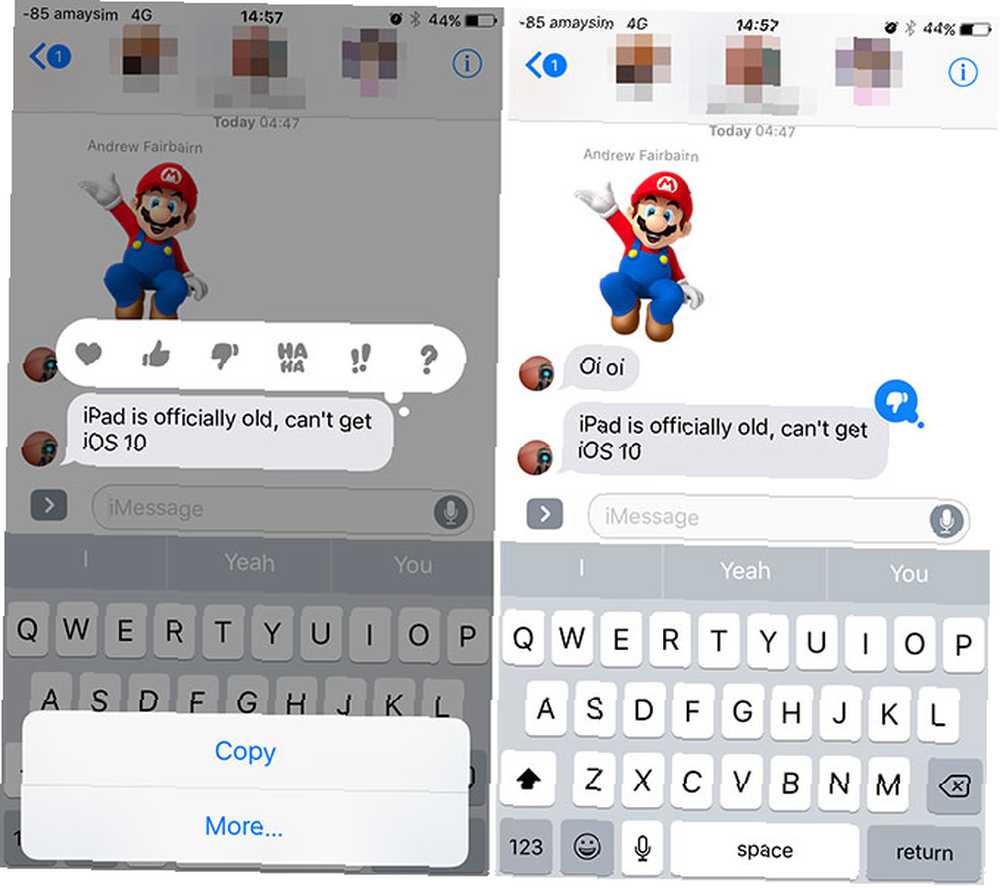
Stejně tak je iOS 10 baterií? Nezdá se to tak. Podle vlastních testů ArsTechnica je iOS 10 okrajově lepší na všech zařízeních kromě iPhone 5 a SE. Pravděpodobně to záleží na Apple, aby dále optimalizoval operační systém, i když by se referenční hodnoty měly vždy brát s obilím soli.
Vypněte widgety
Systém iOS 10 přesouvá widgety z Centra oznámení na domovskou a uzamykatelnou obrazovku. Přístup k nim získáte přejetím prstem doprava a při prvním upgradu je ve výchozím nastavení povoleno několik. Více widgetů znamená větší výpočetní výkon, další požadavky na data a větší vybití baterie.
Vypněte nepotřebné tím, že přejdete na konec seznamu a klepnete na Upravit. Mnoho z nich (jako je widget Apple's News) se aktualizuje na pozadí, některé se spoléhají na data uložená ve vašem iPhone (jako je Kalendář), jiné jsou prostě zkratky aplikací (jako Shazam a Evernote). Vystřihněte vše, co nepotřebujete, například duplicitní widgety počasí a základní služby iOS, které nepoužíváte.
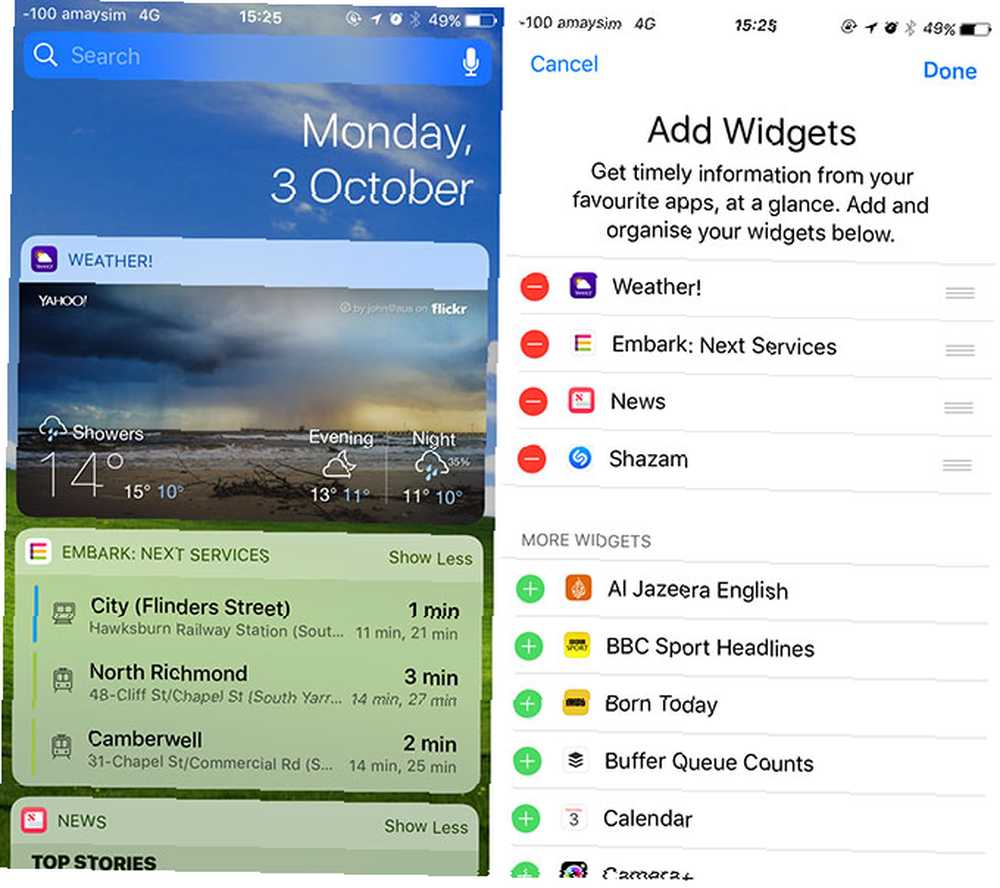
Některé widgety třetích stran nemusí fungovat správně nebo prostě nejsou tak užitečné. Buďte brutální a šetřete baterii. Dávejte pozor, abyste přidali příliš mnoho widgetů, které spoléhají na vaši polohu GPS, jako jsou aplikace veřejné dopravy. To platí zejména pro starší zařízení, která mají méně energeticky účinnou geolokační technologii.
Vypouštění a zobrazení baterie
Pokud máte iPhone 6s, SE nebo novou verzi iPhone 7, můžete použít funkci nazvanou Raise to Wake. Jak jste očekávali, tato funkce se zapne na obrazovce, když je detekován pohyb. To může mít za následek častější probuzení obrazovky, než byste chtěli, takže ji můžete vypnout na úkor pohodlí. Vydejte se Nastavení> Displej a jas vypnout Raise to Wake.

Další funkcí, kterou byste mohli chtít využít, je funkce detekce Facedown, která byla představena s iOS 9. Jednoduchým ponecháním iPhonu lícem dolů na povrchu se obrazovka neobjeví, když obdržíte oznámení. Funguje to pouze u modelů iPhone 5s, 6, 6s, SE, 7 a Plus, a to stojí za zapamatování.
Omezte oznámení
Oznámení jsou již dlouho vybita z baterií. Čím více požadavků na telefon váš telefon obdrží, tím více dat se použije. To může vést k vážnému vybití baterie během dne, zejména pokud používáte mobilní připojení.
Díky systému iOS 10 jsou oznámení ještě náročnější na výkon zavedením dat v reálném čase. Některé funkce jsou užitečné, například schopnost zjistit, kde je váš Uber bez spuštění aplikace. Jiní jsou méně, jako například zpravodajské aplikace, včetně multimediálních médií.
n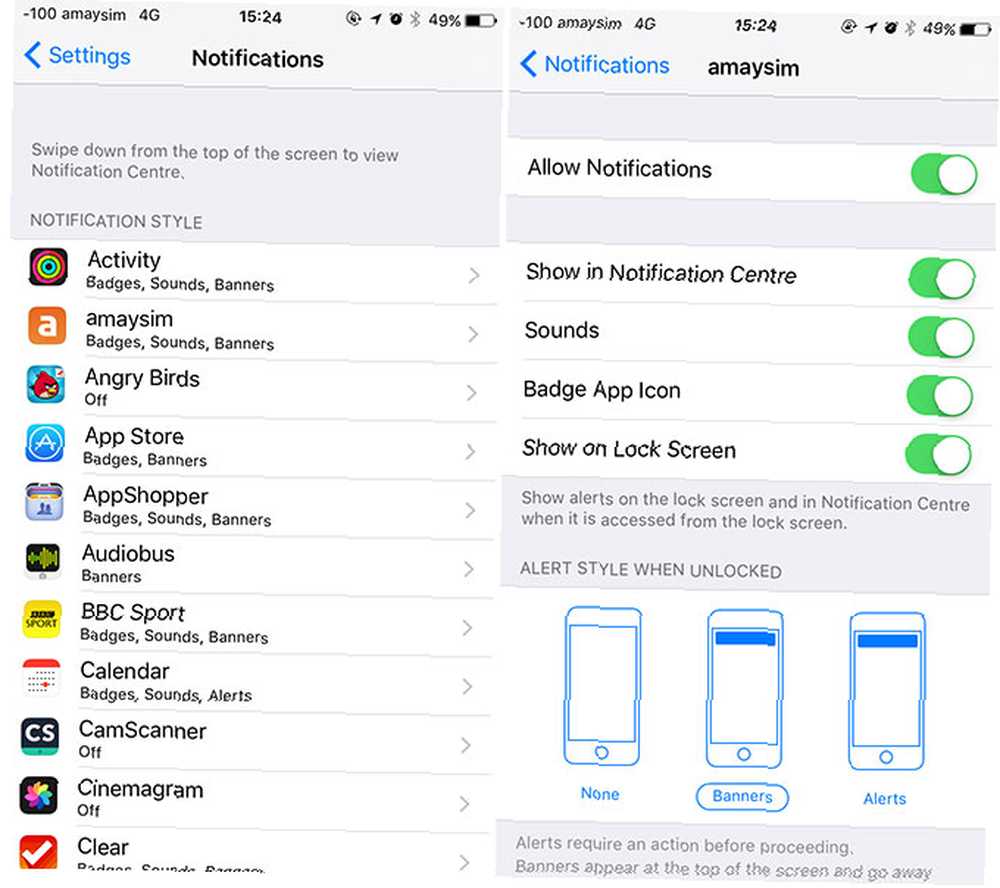
Nikdy nebyl lepší čas na to, abyste si své oznámení nechali pod kontrolou. Převezměte kontrolu nad oznámeními o systému iOS ve svém iPhonu nebo iPadu Převezměte kontrolu nad oznámeními o systému iOS ve svém iPhonu nebo iPadu Váš iPhone vás může upozornit na téměř cokoli, ale zůstane nezaškrtnuto, tato funkce může rychle vymknout se z kontroly. Zde je návod, jak učinit oznámení užitečnými znovu. . Vydejte se Nastavení> Oznámení a zakázat cokoli, co není nezbytné, pomocí Povolit oznámení přepnout. Hry, které můžete hrát zdarma, sociální sítě, které zřídka používáte, a cokoli, co vás upozorňuje na chybu při otevírání aplikace, by mělo jít.
Zkontrolujte své použití
Vydejte se Nastavení> Baterie Chcete-li zobrazit rozpis využití baterie iPhone podle aplikace a služby. Pokud dochází k odtoku, můžete najít nečestnou aplikaci třetích stran. Vyhněte se těmto aplikacím pro iPhone pro lepší životnost baterií Vyhněte se těmto aplikacím pro iPhone pro lepší životnost baterií Zabíjení aplikací na pozadí neuloží vaši baterii - v některých případech budete muset zcela se vyhněte aplikaci, abyste zabránili vyčerpání energie smartphonu. je na vině. Někdy může pomoci přeinstalovat problémovou aplikaci, jindy (jako je tomu u Facebooku) je aplikace jednoduše hladová.
@tapbots Získání obrovského vybití baterie z Tweetbotu s iPhone 7 / iOS 10. Známý problém? pic.twitter.com/a3iYdePChE
- Nick Rheinwald-Jones (@rheinwaldjones) 22. září 2016
V některých případech způsobuje aktivita na pozadí zbytečné odtoky. Pokud chcete některým z těchto aplikací odepřít přístup k aktivitě na pozadí, můžete tak učinit Nastavení> Obecné> Obnovení aplikace na pozadí.
Obvyklé opravy
Uživatelé systému iOS 10 mohou také využít mnoho tipů na úsporu baterie, které jsme zmínili v minulosti. Co můžete dělat s nízkou životností baterie v systému iOS 7? Co můžete udělat pro špatnou výdrž baterie v iOS 7? Budete potěšeni, že existuje několik kroků, které můžete podniknout, aby váš telefon vydržel déle v systému iOS 7, i když vás to bude stát z hlediska nových funkcí. . Zde je několik věcí, které můžete vyzkoušet:
- Režim nízké spotřeby - Povolit to v Nastavení> Baterie Jídelní lístek. Snižuje frekvenci načítání pošty a obnovování aplikací na pozadí a tónuje iOS oční bonbóny, aby se šetřila baterie.
- Načíst poštu méně často - Upravte to z Nastavení> Pošta> Účty. Méně časté je lepší. Využívá méně dat a procesů na pozadí.
- Snižte využití GPS - Zrušte povolení pro všechny aplikace, které jej nepotřebují Nastavení> Soukromí> Služby určování polohy.
- Příkopové dynamické tapety - Pro úsporu energie použijte statický Nastavení> Tapeta.
- Ztlumit obrazovku - Přejetím prstem nahoru zobrazíte ovládací centrum a upravíte jas obrazovky ručně.
- Ditch Eye Candy - Můžete vypnout pozadí paralaxy a vizuální efekty Nastavení> Obecné> Usnadnění> Omezit pohyb.
- Aktualizujte iOS - Zkontrolujte, zda používáte nejnovější verzi systému iOS Nastavení> Obecné> Aktualizace softwaru pro nejnovější opravy chyb.
Zvažte nový začátek
Někdy stírání břidlice čisté opravdu pomůže. Pokud jste vyzkoušeli všechno a jste ochotni učinit drastickější krok, zkuste nejprve resetovat všechna nastavení pod Nastavení> Obecné> Obnovit za použití Resetovat všechna nastavení volba.
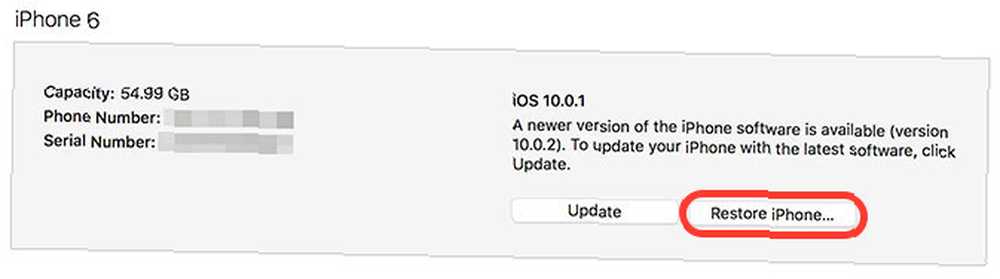
Pokud chcete jít dále, můžete obnovit iOS pomocí iTunes. Připojte svůj iPhone k počítači Mac nebo Windows, vyberte jej a zvolte Zpět nahoru vytvoření zálohy místního zařízení Jak zálohovat iPhone a iPad Jak zálohovat iPhone a iPad Co byste dělali, kdybyste ztratili iPhone zítra? Musíte mít plán zálohování a my vám ukážeme, jak zálohovat do iCloud nebo iTunes. . Jakmile je to kompletní, můžete zasáhnout Vrátit Iphone… pro úplnou přeinstalaci iOS 10. Nakonec použijte Obnovit zálohu… možnost obnovení zařízení.
Vždy existuje Apple
Pokud jste vyzkoušeli všechno a jste přesvědčeni, že se vaše zařízení nechová tak, jak by mělo, můžete kontaktovat společnost Apple nebo si domluvit schůzku v místním obchodě Apple Store. Pokud je vaše zařízení v záruce nebo jste zakoupili AppleCare + AppleCare Warranty: Jaké jsou vaše možnosti a stojí za to? Záruka AppleCare: Jaké jsou vaše možnosti a stojí za to? AppleCare + chrání vaše zařízení Apple, ale stojí to za to? Tady je to, co AppleCare + nabízí a zda byste ho měli získat. , můžete mít nárok na výměnu baterie.
Pokud se na vaše zařízení nevztahuje záruka, společnost Apple baterii stále otestuje a v případě potřeby ji nabídne, že ji vymění za 79 USD. Více se dozvíte na webových stránkách Apple.
Jak ovlivnil iOS 10 vaši životnost baterie? Nechte některý z vašich vlastních tipů v komentářích níže.











